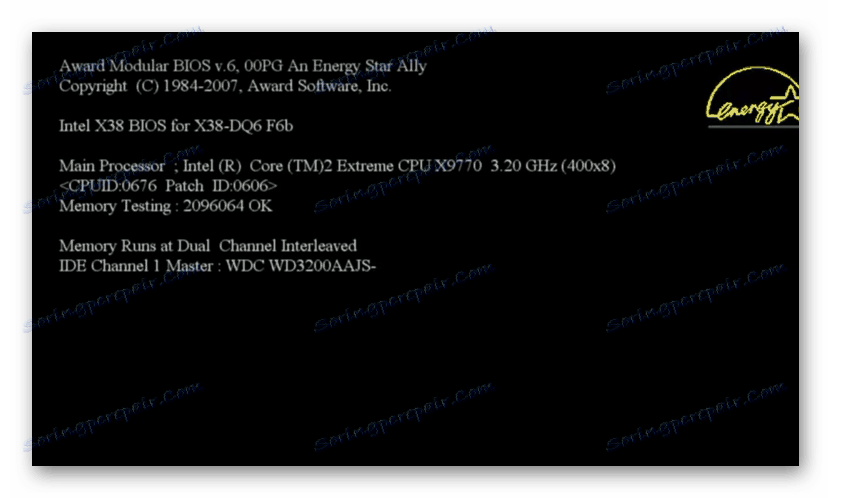Решаване на проблеми при инсталирането на Windows 7 на вашия компютър
За да започнете работа с компютър, трябва незабавно да инсталирате операционна система на него. Алгоритъмът за инсталиране на съвременни операционни системи е относително прост и интуитивен. В същото време това не гарантира пълната липса на ситуация, при която поради различни причини е невъзможно процедурата да бъде завършена успешно. Нека видим защо има проблеми при инсталирането на Windows 7 на компютър и какви решения има.
Вижте също:
Как да инсталирате Windows 7 от диска
Как да инсталирате Windows 7 от флаш устройство
съдържание
Причини за проблема и как да го отстраните
Има няколко групи причини, поради които могат да възникнат усложнения при инсталирането на Windows 7:
- Проблеми от страна на инсталатора;
- Проблеми с компютърния хардуер или несъвместимост;
- Неправилни настройки на BIOS.
Проблеми отстрани на инсталатора може да са повреда на носителя (разбито флаш устройство или надраскан диск) или загуба на целостта (невалидност) на комплекта за дистрибуция. В този случай просто трябва да промените носителя или дистрибуцията на работната версия. Останалите две групи причини ще бъдат разгледани по-подробно по-долу.
урок:
Как да направите диск за зареждане с Windows 7
Създаване на стартиращо USB флаш устройство с Windows 7
Причина 1: Неправилни настройки на BIOS
Една от най-честите причини, поради които Windows 7 не може да бъде инсталирана, е неправилно конфигуриран BIOS. По-специално, възникват много проблеми, тъй като потребителят не знае как да определи необходимото инсталиращо устройство или изобщо не разбира необходимостта от тази процедура.
- За да влезете в BIOS, трябва да изчакате характерния сигнал след включване на компютъра и незабавно да задържите определен клавиш. Различните версии на този системен софтуер може да се различават. Най-често това са бутоните DEL или Esc , но може да има и други опции.
![Прозорец за стартиране на компютъра]()
- Интерфейсът на BIOS ще започне. Различните версии може да имат значителни разлики. Но същността на действието е да отидете в секцията за дефиниране на устройството за зареждане (най-често се нарича "Boot" ) и да посочите в него обекта (флаш устройство, дисково устройство и т.н.), през които искате да инсталирате Windows. Препоръчително е да го поставите на първо място в списъка на устройствата за зареждане.
- След като са зададени необходимите настройки, за да излезете от BIOS и да запишете въведените параметри, натиснете F10 .
- Компютърът ще се рестартира и този път, ако сте направили всичко правилно, процедурата за инсталиране на операционната система започва.
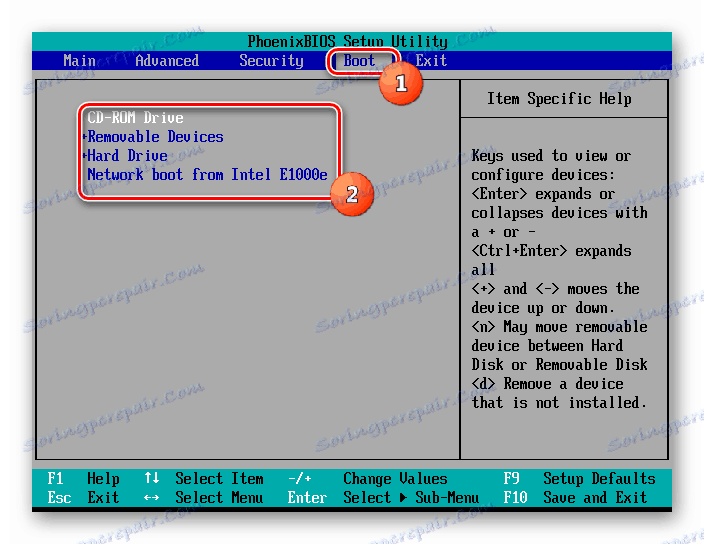
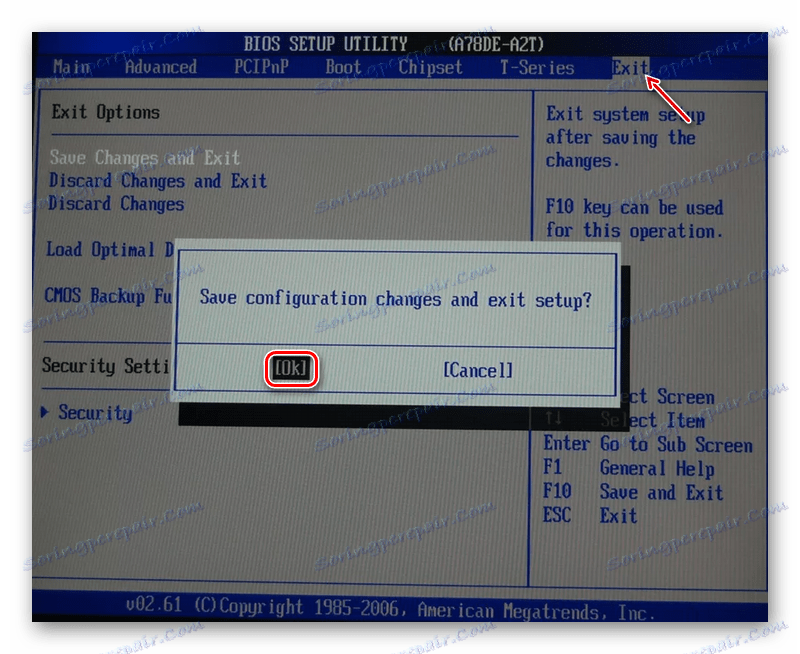
Причина 2: Проблеми с компютърен хардуер или несъвместимост
Друга група причини за проблеми с инсталирането на Windows 7 е от хардуер. Например хардуерните възможности на компютъра, на който искате да инсталирате операционната система, може да не отговарят на минималните изисквания на тази система. Затова не забравяйте да проверите информацията от Microsoft за необходимия капацитет с действителните параметри на компютъра. Основните минимални показатели трябва да бъдат, както следва:
- Процесорна честота - 1 GHz;
- Размерът на RAM - 1 GB (за 64-битови системи - 2 GB);
- Размерът на свободното място на твърдия диск - 16 GB (за 64-битови системи - 20 GB).
урок: Как да видите настройките на компютъра в Windows 7
Невъзможността за инсталиране понякога се дължи и на неизправност на компонентите на компютъра. Например може да има устройство с празен ход или USB конектор. В тези случаи е невъзможно инсталирането на системата от диск или флаш устройство, съответно. Дори и стартовият прозорец на инсталатора няма да се изпълни. Ако не искате да се занимавате с решаването на този проблем, опитайте да промените типа на устройството на друга опция (от компактдиск на USB устройство или обратно), като използвате съответното инсталиращо устройство. За тези потребители, които искат да разрешат проблема, се предлагат групи от уроци, които се намират в списъка по-долу.
урок:
CD / DVD устройството не вижда диска в Windows 7
Защо не карам на лаптоп
Инсталацията на Windows 7 не започва от флаш устройство
Отстраняване на проблеми с видимостта на USB устройства в Windows 7
Ако се появи инсталационният прозорец и сте сигурни, че компютърът отговаря на минималните изисквания за инсталиране на операционната система, но процедурата по инсталирането все още не е приключила, има вероятност твърдият диск да се повреди. След това има смисъл да се провери твърдия диск за грешки. Това може да се направи директно, като се използва инсталационният диск.
- След като стартирате инсталатора в началния му прозорец, кликнете върху елемента "Възстановяване на системата".
- В отворения списък с инструменти изберете "Command Prompt" .
- В изскачащия прозорец "Command Line" въведете израз:
chkdsk /fСлед това кликнете върху Enter .
- Помощната програма ще провери диска за грешки. Ако те са от логичен характер, тя ще се опита да реши проблема веднага, но ако откриете физически щети, ще трябва да пренесете твърдия диск в сервиза или да го смените с друго подобно устройство.
- След като елиминира посочения проблем с твърдия диск, инсталирането на операционната система трябва да продължи без проблеми.
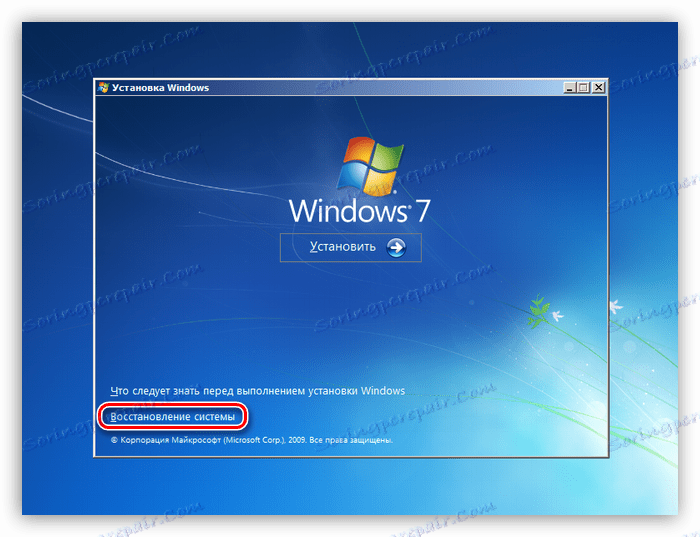

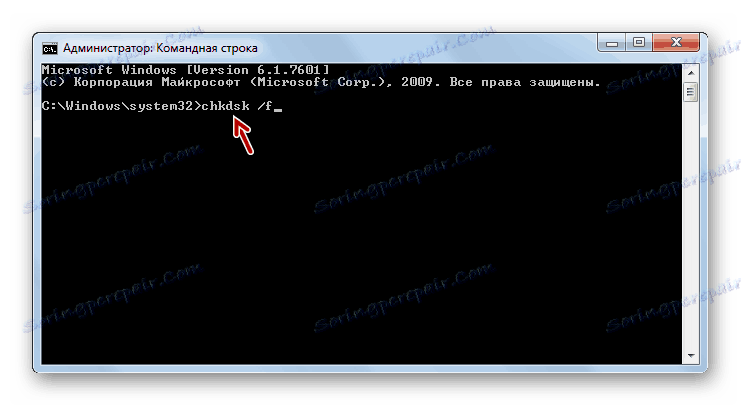

Неуспехът да инсталирате операционната система Windows 7 на компютър може да бъде причинен от различни групи фактори: проблеми с оригиналната операционна система, проблеми с хардуера, неправилни настройки на BIOS. Основното е да се определи правилно причината за провала и въз основа на това да се действа според инструкциите, представени в тази статия.